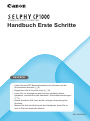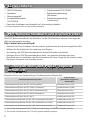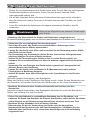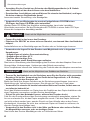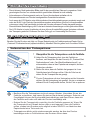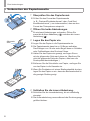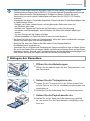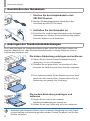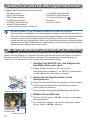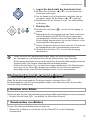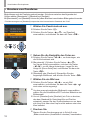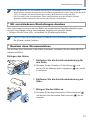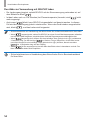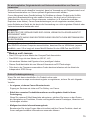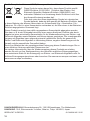COMPACT PHOTO PRINTER
Handbuch Erste Schritte
• Laden Sie das PDF-Benutzerhandbuch des Druckers und die
Druckertreiber herunter (
=
2).
• Registrieren Sie Ihr Produkt online (
=
15).
• Lesen Sie vor Verwendung des Druckers unbedingt dieses
Handbuch, einschließlich des Abschnitts „Sicherheitsvorkehrungen“
(
=
3).
• Dieses Handbuch hilft Ihnen bei der richtigen Verwendung des
Druckers.
• Merken Sie sich den Speicherort des Handbuchs, damit Sie es
auch in Zukunft verwenden können.
DEUTSCH
CEL-SV9VA230

Lieferumfang
□ SELPHY-Drucker
□ Netzkabel
□ Reinigungsgerät*
□ Kompakt-Netzadapter
CA-CP200 B
□ Papierkassette PCP-CP400
□ Staubschutzabdeckung
(Rückseite)*
□ Staubschutzabdeckung
(Vorderseite)*
• Gedruckte Unterlagen sind ebenfalls im Lieferumfang enthalten.
* In einigen Regionen nicht im Lieferumfang enthalten.
PDF-Benutzerhandbuch und Druckertreiber
Das PDF-Benutzerhandbuch des Druckers und die Druckertreiber können unter folgender
URL heruntergeladen werden:
http://www.canon.com/icpd/
• Verbinden Sie Ihren Computer mit dem Internet, und besuchen Sie die oben angeführte URL.
• Wählen Sie die Website für Ihr Land bzw. Ihre Region.
• Zur Anzeige des PDF-Benutzerhandbuchs ist Adobe Reader erforderlich.
• Schlagen Sie im PDF-Benutzerhandbuch nach, um genauere Anweisungen zum
Download und zur Installation des Druckertreibers auf Ihrem Computer zu erhalten, wenn
Sie diesen Computer zum Drucken nutzen.
Tintenpatronen und Papier (separat
erhältlich)
Erwerben Sie vor der Verwendung ein Farbtintenpatrone/Papier-Set.
Farbtintenpatrone/Papier-Set
Papierformat
(Anzahl der möglichen
Ausdrucke)
Farbtintenpatrone/Papier-Set RP-108 (Fotopapier)*
1
Postkartenformat (108)
Farbtintenpatrone/Papier-Set RP-1080V (Fotopapier)*
1
Postkartenformat (1080)
Farbtintenpatrone/Papier-Set KP-36IP (Postkartenformat)*
1
Postkartenformat (36)
Farbtintenpatrone/Papier-Set KP-108IN (Fotopapier)*
1
Postkartenformat (108)
Farbtintenpatrone/Papier-Set KC-36IP
*
2
Kreditkartenformat (36)
Farbtintenpatrone/Aufkleber-Set KC-18IF (Ganzseitige Aufkleber)*
2
Kreditkartenformat (18)
Farbtintenpatrone/Aufkleber-Set KC-18IL (8 Aufkleber pro Seite)
*
2
Kreditkartenformat (18)
Farbtintenpatrone/Aufkleber-Set KC-18IS (Rechteckige Aufkleber)*
2
Kreditkartenformat (18)
*1 Es wird die Papierkassette PCP-CP400 (im Lieferumfang von SELPHY enthalten) genutzt.
*2 Es wird die Papierkassette PCC-CP400 (separat erhältlich) benötigt.
2

Sicherheitsvorkehrungen
• Stellen Sie vor Inbetriebnahme des Geräts sicher, dass Sie sich über die nachfolgenden
Sicherheitsmaßnahmen informieren. Achten Sie stets darauf, dass das Gerät
ordnungsgemäß bedient wird.
• Die auf den folgenden Seiten erläuterten Sicherheitsvorkehrungen sollen verhindern,
dass Sie selbst oder andere Personen zu Schaden kommen oder Schäden am Gerät
entstehen.
• Lesen Sie außerdem die Anleitungen des separat erworbenen Zubehörs, das Sie
verwenden.
Warnhinweis
Weist auf die Möglichkeit von schweren Verletzungen
oder Tod hin.
• Bewahren Sie dieses Gerät für Kinder und Kleinkinder unzugänglich auf.
Es besteht Erstickungsgefahr, wenn ein Kind sich das Netzkabel aus Versehen um den Hals legt.
• Verwenden Sie nur empfohlene Stromversorgungen.
• Versuchen Sie nicht, das Gerät auseinanderzubauen, Änderungen daran
vorzunehmen oder es Wärme auszusetzen.
• Lassen Sie das Gerät nicht fallen und vermeiden Sie die Einwirkung starker Kräfte
oder Stöße auf das Gerät.
• Zur Vermeidung von Verletzungen dürfen Sie das Innere eines fallengelassenen
oder beschädigten Druckers niemals berühren.
• Stellen Sie die Verwendung des Geräts sofort ein, wenn Rauch austritt, ein
seltsamer Geruch wahrzunehmen ist oder ein anderes ungewöhnliches Verhalten
auftritt.
• Verwenden Sie zum Reinigen des Geräts keine organischen Lösungsmittel wie
Alkohol, Benzin oder Verdünner.
• Lassen Sie das Gerät nicht mit Wasser (z. B. Meereswasser) oder anderen
Flüssigkeiten in Berührung kommen.
• Achten Sie darauf, dass keine Flüssigkeiten oder Fremdkörper in den Drucker
gelangen.
Ansonsten besteht Stromschlag- oder Brandgefahr.
Wenn das Gerät mit einer Flüssigkeit in Berührung kommt, ziehen Sie den Netzstecker aus
der Steckdose, und wenden Sie sich an den Händler oder an den Canon-Kundendienst.
• Berühren Sie während eines Gewitters keinesfalls den Drucker oder den
Netzstecker.
Ansonsten besteht Stromschlag- oder Brandgefahr. Beenden Sie sofort den Betrieb des
Geräts, und entfernen Sie sich vom Gerät.
• Ziehen Sie das Netzkabel in regelmäßigen Abständen aus der Steckdose, und
entfernen Sie Staub und Schmutz, der sich auf dem Stecker, außen auf der Steckdose
und im Bereich um die Steckdose angesammelt hat, mit einem trockenen Tuch.
• Berühren Sie das Netzkabel nicht mit nassen Händen.
• Überschreiten Sie bei der Verwendung des Geräts nicht die angegebene
Nennkapazität der Steckdose oder des Anschlusszubehörs. Verwenden Sie das
Netzkabel oder den Stecker nicht, wenn diese beschädigt oder nicht vollständig
eingesteckt sind.
2 3

• Vermeiden Sie den Kontakt von Schmutz oder Metallgegenständen (z. B. Nadeln
oder Schlüssel) mit den Anschlüssen oder dem Netzstecker.
• Zerschneiden, beschädigen und modizieren Sie niemals das Netzkabel, und legen
Sie keine schweren Gegenstände darauf.
Ansonsten besteht Stromschlag- oder Brandgefahr.
• Verwenden Sie zur Wiedergabe der eventuell mitgelieferten CD-ROM keinen
CD-Player, der Daten-CD-ROMs nicht unterstützt.
Werden Daten-CD-ROMs über Kopfhörer wiedergegeben, kann hohe Lautstärke
Hörschäden verursachen. Bei der Wiedergabe der CD-ROMs in einem Audio-CD-Player
können die Lautsprecher beschädigt werden.
Vorsicht
Weist auf die Möglichkeit von Verletzungen hin.
• Fassen Sie nicht in das Innere des Druckers.
• Platzieren Sie SELPHY an einem sicheren Standort, wo niemand über das Netzkabel
stolpert.
Andernfalls kann es zu Beschädigungen am Drucker oder zu Verletzungen kommen.
• Verwenden oder lagern Sie den Drucker nach Möglichkeit nicht in folgenden
Umgebungen.
- Umgebungen mit starker Sonneneinstrahlung
- Umgebungen mit über 40 °C
- Feuchte oder staubige Orte
- Orte, an denen starke Erschütterungen auftreten
Dies kann zu Überhitzung oder Beschädigung des Druckers oder des Adapters führen und
Stromschläge, Verbrennungen, Verletzungen oder Brände verursachen.
Hohe Temperaturen können eine Verformung des Produkts oder des Adapters verursachen.
VORSICHT
Weist auf die Möglichkeit von Schäden am Gerät hin.
• Trennen Sie das Netzkabel von der Steckdose, wenn Sie den Drucker nicht verwenden.
• Bewahren Sie bei der Verwendung des Geräts keine Gegenstände, z. B. Kleidung,
auf der Oberseite des Druckers auf.
Bleibt das Gerät über längere Zeiträume an die Steckdose angeschlossen, kann es zu
Hitzebildung oder Verformungen kommen. Dies könnte ein Feuer zur Folge haben.
• Verwenden Sie niemals ein bereits bedrucktes Blatt zum Drucken, selbst wenn es
nur teilweise bedruckt ist.
Durch das Wiederverwenden von Papier kann die Farbfolie an dem Papier festkleben oder
einen Papierstau verursachen und den Drucker beschädigen.
• Ziehen Sie nicht das Netzkabel heraus, während der Drucker druckt.
Falls Sie den Drucker während des Druckvorgangs versehentlich ausschalten, starten Sie
ihn neu und warten Sie, bis das Papier ausgeworfen wurde. Falls das Papier festklemmt
und nicht entfernt werden kann, wenden Sie sich an Ihren Händler oder an den Canon-
Kundendienst. Versuchen Sie nicht, das verklemmte Papier mit Gewalt zu entfernen, da
dies den Drucker beschädigen kann.
• Verwenden Sie den Drucker nicht in der Nähe von Motoren oder anderen Geräten,
die Magnetfelder erzeugen, oder an staubigen Orten.
Dies könnte den Drucker beschädigen oder zu Fehlfunktionen führen.
4 54
Sicherheitsvorkehrungen

Vor der Verwendung
• Die mit diesem Gerät gedruckten Bilder sind für den persönlichen Gebrauch vorgesehen. Nicht
genehmigtes Drucken von urheberrechtlich geschütztem Material ist nicht zulässig.
• Informationen zur Druckergarantie und zum Canon Kundendienst enthalten die im
Dokumentationssatz zum Drucker bereitgestellten Garantieinformationen.
• Auch wenn der LCD-Monitor unter höchst präzisen Herstellungsbedingungen produziert wurde und
mehr als 99,99 % der Pixel den Konstruktionsvorgaben entsprechen, kann es in Ausnahmefällen
vorkommen, dass Pixel beschädigt sind oder als rote oder schwarze Punkte dargestellt werden.
Dies stellt keine Beschädigung dar. Es hat auch keinerlei Auswirkungen auf die gedruckten Bilder.
• Der LCD-Monitor ist unter Umständen mit einer dünnen Kunststofffolie gegen Verkratzen während
des Transports geschützt. Entfernen Sie diese Folie ggf. vor Verwendung des Druckers.
Erste Vorbereitungen
Bereiten Sie das Drucken wie folgt vor. Dieses Beispiel zeigt ein Farbtintenpatrone/Papier-Set im
„Postcard-“/Postkartenformat (separat erhältlich); dieselben Schritte gelten auch für andere Größen.
Vorbereiten der Tintenpatrone
1
Überprüfen Sie die Tintenpatrone und die Farbfolie.
Halten Sie die Tintenpatrone fest, ohne die Farbfolie zu
berühren, und überprüfen Sie das Format (z. B. „Postcard Size/
Postkartenformat“ oder „Card Size/Kreditkartenformat“), um
sicherzustellen, dass es dem Papierformat entspricht, auf dem
Sie drucken möchten.
Stellen Sie sicher, dass die Farbfolie fest gespannt ist. Lose
Farbfolie kann beim Einlegen reißen. Falls die Folie lose ist,
drehen Sie die Transportrolle wie gezeigt.
Für eine Tintenpatrone mit einer Verriegelung auf der Unterseite
drücken Sie die Verriegelung (wie gezeigt), um sie zu entsperren,
während Sie die Transportrolle drehen, um die Folie zu spannen.
• Berühren Sie die Tintenpatrone nicht mit nassen Händen. Vermeiden Sie es, die
Farbfolie zu berühren, und lassen Sie keinen Staub darauf gelangen. Schmutz und
Feuchtigkeit können die Druckqualität beeinträchtigen und dazu führen, dass sich
die Farbfolie wellt oder reißt oder der Drucker beschädigt wird.
• Drehen Sie die Transportrolle vorsichtig, bis die Farbfolie gespannt ist. Wenn Sie
die Transportrolle mit Gewalt drehen oder zu weit spannen, kann die Farbfolie
reißen, sodass kein Drucken mehr möglich ist oder SELPHY vor Abschluss des
Papierdrucks keine Tinte mehr hat.
• Tintenpatronen dürfen nicht wiederverwendet werden, da dies den Drucker
beschädigen oder zu Fehlfunktionen des Druckers führen kann.
Farbfolie
4 54

Vorbereiten der Papierkassette
1 Überprüfen Sie das Papierformat.
Prüfen Sie das Format der Papierkassette
(z. B. „Postcard/Postkartenformat“ oder „Card Size/
Kreditkartenformat“), um sicherzustellen, dass es dem
Format der Tintenpatrone entspricht.
2 Öffnen Sie beide Abdeckungen.
Es sind zwei Abdeckungen vorhanden. Öffnen Sie
zuerst die äußere Abdeckung (
) und dann die innere
Abdeckung (
).
3 Legen Sie das Papier ein.
Legen Sie das Papier in die Papierkassette ein.
Die Papierkassette kann bis zu 18 Bogen enthalten.
Das Einlegen von 19 oder mehr Bogen kann zu Schäden
oder Fehlfunktionen des Druckers führen.
Halten Sie das Papier wie gezeigt, und legen Sie es
mit der glänzenden Seite nach oben ein. (Berühren Sie
nicht die glänzende Seite des Papiers, dies kann die
Druckqualität beeinträchtigen.)
Entfernen Sie die Schutzfolie vom Papier, und legen Sie
nur das Papier in die Kassette ein.
Wenn Sie Postkarten mit einem Briefmarkenfeld drucken,
legen Sie das Papier so ein, dass das Briefmarkenfeld in
die gezeigte Richtung zeigt.
4 Schließen Sie die innere Abdeckung.
Schließen Sie die Innenabdeckung, bis sie vollständig
einrastet.
Die Außenabdeckung muss während des Druckvorgangs
geöffnet bleiben.
Glänzende
Seite
6
Erste Vorbereitungen

• Dieses Produkt wurde daraufhin konzipiert, dass bei Verwendung von originalen Canon
Farbtintenpatrone/Papier-Sets für SELPHY CP-Drucker optimale Ergebnisse erzielt werden.
Canon übernimmt keine Gewährleistung für Schäden an diesem Produkt, die durch
Verwendung von nicht original Farbtintenpatrone/Papier-Sets für SELPHY CP-Drucker
entstehen.
• Unterlassen Sie alles im Folgenden Aufgeführte. Dies könnte den Drucker beschädigen oder
zu Fehlfunktionen führen.
-
Einlegen von Papier verkehrt herum, mit der glänzenden Seite nach unten und
der Rückseite nach oben
-
Knicken oder Trennen des Papiers an der Perforation vor dem Druckvorgang
-
Verwenden von Etikettenpapier, deren Aufkleber sich lösen oder teilweise abgezogen
wurden
-
Vor dem Drucken auf das Papier schreiben
-
Wiederverwenden von Papier wie beim Drucken auf leere Bereiche
• Berühren Sie nicht die Federn der Papierkassette. Wenn die Federn versehentlich verbogen
wurden, wird das Papier nicht korrekt eingezogen.
• Beachten Sie, dass eine Feder in der Mitte oben auf der Papierkassette im
Kreditkartenformat angebracht ist.
• Vermeiden Sie es, die glänzende Druckseite des Papiers zu berühren oder zu reiben. Achten
Sie drauf, das Papier nicht mit nassen Händen zu berühren und keinen Staub auf das Papier
gelangen zu lassen. Schmutz und Feuchtigkeit können die Druckqualität beeinträchtigen und
dazu führen, dass sich das Papier wellt oder der Drucker beschädigt wird.
Einlegen der Kassetten
1 Öffnen Sie die Abdeckungen.
Öffnen Sie die Abdeckungen für das Tintenpatronen- und
das Papierfach.
2 Setzen Sie die Tintenpatrone ein.
Setzen Sie die Tintenpatrone in der Richtung des Pfeils
auf der Patrone ein, bis sie vollständig eingeschoben und
eingerastet ist.
Schließen Sie die Abdeckung des Tintenpatronenfachs.
3 Setzen Sie die Papierkassette ein.
Stellen Sie sicher, dass die Außenabdeckung geöffnet
ist, und setzen Sie die Papierkassette vollständig in das
Fach ein.
7
Erste Vorbereitungen

Anschließen des Netzkabels
1 Stecken Sie das Adapterkabel in den
SELPHY-Drucker.
Stecken Sie das Adapterkabel vollständig in den
Anschluss des SELPHY-Druckers.
2 Schließen Sie das Netzkabel an.
Schließen Sie zunächst das Netzkabel an den Kompakt-
Netzadapter an. Stecken Sie anschließend das andere
Ende des Kabels in eine Steckdose.
Anbringen der Staubschutzabdeckungen
Durch das Anbringen der Staubschutzabdeckungen halten Sie das Papier sauber und
staubfrei. Beachten Sie, dass Staubschutzabdeckungen in einigen Regionen nicht im
Lieferumfang enthalten sind.
Die hintere Abdeckung anbringen und entfernen
Setzen Sie die hintere Staubschutzabdeckung wie
gezeigt ein, um sie zu befestigen.
Schieben Sie sie ganz hinein, so dass keine Lücken
zwischen der Abdeckung und dem Drucker verbleiben.
Zum Entfernen ziehen Sie die Abdeckung zuerst hoch,
damit sich die Laschen lösen. Danach ziehen Sie die
Abdeckung wie gezeigt vom Gerät weg.
Die vordere Abdeckung anbringen und
entfernen
Setzen Sie die Lasche der vorderen
Staubschutzabdeckung wie gezeigt ein.
Ziehen Sie sie vom Gerät weg, um sie zu entfernen.
• Außerhalb geschlossener Räume oder in staubiger Umgebung kann das Papier
möglicherweise nicht staubfrei gehalten werden. Achten Sie darauf, wo Sie den
Drucker aufstellen.
BATTERY
8
Erste Vorbereitungen

Regelmäßiges Reinigen
Wenn ein Reinigungsgerät mitgeliefert wurde, sollten Sie den Drucker regelmäßig reinigen,
damit Staub oder Schmutz keine Streifen auf Ihren Ausdrucken verursachen können.
Beachten Sie, dass das Reinigungsgerät nicht in allen Regionen zum Lieferumfang gehört.
Den Drucker reinigen
Entfernen Sie die Tintenpatrone, falls sie sich noch im
Drucker bendet.
Setzen Sie das Reinigungsgerät so an, dass der Pfeil
nach oben zeigt. Schieben Sie es dann vollständig in die
Tintenpatronenkammer, und ziehen Sie es anschließend
ganz heraus. Wiederholen Sie diesen Vorgang 2 bis 3 Mal.
Bewahren Sie das Reinigungsgerät in einer Tüte oder in
einem anderen Behälter auf, um es staubfrei zu halten.
• Fassen Sie den weißen Streifen auf dem Reinigungsgerät nicht an. Dadurch könnte
die Reinigungsleistung beeinträchtigt werden.
• Benutzen Sie auf keinen Fall andere Reinigungsvorrichtungen, da diese das Gerät
beschädigen können.
• Wenden Sie sich an den Canon-Kundendienst, falls Ihre Ausdrucke auch nach der
Verwendung des Reinigungsgeräts noch Streifen aufweisen sollten.
Eine Anzeigesprache auswählen
1 Schalten Sie SELPHY ein.
Drücken Sie die Taste <q>, bis der links abgebildete
Bildschirm angezeigt wird.
Um SELPHY auszuschalten, halten Sie die Taste <q>
erneut gedrückt, bis sich der Bildschirm ändert.
2
Klappen Sie den Bildschirm (LCD-Monitor) nach oben.
Drücken Sie den Bildschirm niemals um mehr als 45°
nach oben, da dies den Drucker beschädigen oder zu
Fehlfunktionen führen kann.
3 Zeigen Sie den Einstellungsbildschirm an.
Drücken Sie die Taste <k>.
Drücken Sie die Taste <o>.
4
Zeigen Sie den Bildschirm für die Spracheinstellung an.
Drücken Sie die Tasten <u><d>, um [Sprache]
auszuwählen, und drücken Sie dann die Taste <o>.
5 Wählen Sie eine Sprache aus.
Drücken Sie die Tasten <u><d><l><r>, um eine Sprache
auszuwählen, und drücken Sie dann die Taste <o>.
ca. 45°
9
Erste Vorbereitungen

Überprüfen unterstützter Speicherkarten
Folgende Speicherkarten werden unterstützt.
• SD-Speicherkarte
• SDHC-Speicherkarte
• SDXC-Speicherkarte
• miniSD-Speicherkarte
*
• miniSDHC-Speicherkarte*
• microSD-Speicherkarte*
• microSDHC-Speicherkarte*
• microSDXC-Speicherkarte*
• CF (CompactFlash)-Karte
• Microdrive
• xD-Picture-Karte*
* Optionaler spezieller Adapter erforderlich.
• Bei Speicherkarten, für die ein Adapter erforderlich ist, setzen Sie zuerst die
Speicherkarte in den Adapter und anschließend den Adapter in den Kartensteckplatz ein.
Wenn Sie die Speicherkarte ohne den entsprechenden Adapter in einen Kartensteckplatz
einsetzen, können Sie sie möglicherweise nicht mehr aus dem Drucker entfernen.
• Verwenden Sie eine Speicherkarte, die in dem Gerät formatiert wurde, mit dem die Bilder
aufgenommen wurden. Bilder auf einer Speicherkarte, die auf einem Computer formatiert
wurde, werden möglicherweise nicht erkannt.
Bilder ausdrucken (Auswählen & drucken)
Wählen Sie die Bilder aus, und geben Sie die zu druckende Anzahl wie folgt an. In diesem
Beispiel wird eine SD-Speicherkarte verwendet. Die angegebene Vorgehensweise ist
jedoch auch für das Drucken über andere Speicherkarten geeignet.
1 Schalten Sie SELPHY ein, und klappen Sie
den Bildschirm nach oben.
Folgen Sie den Schritten 1 bis 2 unter „Eine
Anzeigesprache auswählen“, um SELPHY einzuschalten
und den Bildschirm nach oben zu klappen.
2 Setzen Sie die Speicherkarte in den
Steckplatz ein.
Setzen Sie die Speicherkarte wie gezeigt ein, bis sie einrastet.
Um die Karte zu entfernen, drücken Sie sie erneut leicht
hinein, sodass sie ausrastet.
Die im nächsten Schritt gezeigte Bildanzeige wird geöffnet.
3 Wählen Sie ein Bild aus.
Drücken Sie die Tasten <l><r>, um das zu druckende
Bild auszuwählen.
Um fünf Bilder vorwärts- oder zurückzuspringen, halten
Sie die Tasten <l><r> gedrückt.
Beschriftung nach oben
Ausdrucke des
aktuellen Bilds
Ausdrucke gesamt
10

4 Legen Sie die Anzahl der Ausdrucke fest.
Drücken Sie die Tasten <u><d>, um die Anzahl der
Ausdrucke festzulegen.
Um die Anzahl um fünf Ausdrucke zu erhöhen oder zu
verringern, halten Sie die Tasten <u><d> gedrückt.
Wiederholen Sie die Schritte 3 und 4, um weitere Bilder
zu drucken.
5 Drucken Sie.
Drücken Sie die Taste <p>, um den Druckvorgang zu
starten.
Während des Druckvorgangs wird das Papier mehrmals
auf der Rückseite des SELPHY-Druckers eingezogen
und ausgegeben. Berühren Sie nicht das Papier, bis der
Druckvorgang abgeschlossen ist und der Ausdruck in die
Papierkassette ausgegeben wird.
Achten Sie darauf, dass sich nicht mehr als 18 Ausdrucke
im Ausgabebereich der Papierkassette ansammeln.
Drücken Sie die Taste <v>, um den Druckvorgang
abzubrechen.
• Ziehen Sie nicht die Papierkassette heraus, öffnen Sie nicht die Abdeckung
der Tintenpatrone, und entfernen Sie nicht die Speicherkarte, wenn Sie einen
Druckvorgang ausführen oder wenn Sie nach dem Einschalten Betriebsgeräusche des
Druckers hören. Der Drucker könnte dadurch beschädigt werden.
• Drücken Sie die Taste <v>, um den Druckvorgang abzubrechen. Der Druckvorgang
kann nicht mit der Taste <q> abgebrochen werden; der Drucker kann außerdem
beschädigt werden, wenn Sie das Netzkabel ziehen, um ihn auszuschalten.
Verschiedene Druckoptionen
Wenn Sie die hier beschriebenen Funktionen nutzen, schlagen Sie im PDF-
Benutzerhandbuch, das Sie heruntergeladen haben, nach und informieren Sie sich über
eventuell nötige Vorkehrungen.
Drucken aller Bilder
Sie können alle auf einer Speicherkarte gespeicherten Bilder gleichzeitig wie folgt ausdrucken.
• Drücken Sie die Taste <k>, und wählen Sie [Alle Bilder drucken].
Zuschneiden von Bildern
Drucken Sie bestimmte Bildbereiche wie folgt aus.
• Wählen Sie ein Bild aus, und drücken Sie die Taste EDIT, um die Einstellung
vorzunehmen.
11
Verschiedene Druckoptionen
10

Drucken von Passfotos
Bilder können auch als Passfotos gedruckt werden. Sie können zwischen den folgenden drei
Größen wählen: [Benutzerdef.], [Standard] und [Zweifach]
Mit [Benutzerdef.] und [Standard] können auf jedem Blatt zwei verschiedene Bilder gedruckt werden.
* Die Abmessungen von [Standard] entsprechen den internationalen Standards der ICAO.
1 Wählen Sie Passfotodruck aus.
Drücken Sie die Taste <k>.
Drücken Sie die Tasten <u><d>, um [Passfoto]
auszuwählen, und drücken Sie dann die Taste <o>.
2 Geben Sie die Endgröße des Fotos an.
Drücken Sie die Tasten <l><r>, um festzulegen, wie
die Größe bestimmt wird.
[Benutzerdef.]: Drücken Sie die Tasten <u><d>,
um [Lange Seite] auszuwählen, und dann die Tasten
<l><r>, um die Länge festzulegen. Legen Sie die
Länge für [Kurze Seite] fest, und drücken Sie dann die
Taste <o>.
[Standard] oder [Zweifach]: Überprüfen Sie das
angezeigte Bildformat, und drücken Sie die Taste <o>.
3 Wählen Sie ein Bild aus.
Drücken Sie die Tasten <l><r>, um ein Bild
auszuwählen, und drücken Sie dann die Taste <u>.
wird unten rechts angezeigt.
Um den auszuschneidenden Bildbereich auszuwählen,
wählen Sie die Schaltäche EDIT auf dem Bildschirm zur
Bildauswahl.
Um mit [Standard] oder [Zweifach] ein Foto zu drucken,
das dem Standard für Gesichtsgröße und Position
entspricht, passen Sie den Zuschnittrahmen so an, dass
sich eine Linie über dem Kopf und die andere unter dem
Kinn bendet.
4 Drucken Sie.
Starten Sie den Druckvorgang wie in Schritt 5 unter
„Bilder ausdrucken (Auswählen & drucken)“ beschrieben.
12
Verschiedene Druckoptionen

• Um den Bildschirm mit den Passfoto-Einstellungen standardmäßig anzuzeigen, wenn eine
Speicherkarte eingelegt wird oder der Druckvorgang abgeschlossen wurde, drücken Sie die Taste
<k>, und wählen Sie dann [Einstellungen ändern], [Passfoto-Priorität] und [Ein].
• Das Foto wird je nach vorgesehenem Zweck möglicherweise nicht als ofzielles Passfoto
akzeptiert. Details erfahren Sie bei der Behörde, die das Foto anfordert.
Mit verschiedenen Einstellungen drucken
Nach optionalen Korrekturen können Bilder mit verschiedenen Oberächenausführungen,
mit oder ohne Ränder oder in verschiedenen Seitenlayouts gedruckt werden.
• Drücken Sie die Taste <k>, und wählen Sie [Einstellungen ändern].
• SELPHY kann Ihre Einstellungen für [Ränder] und [Seitenlayout] speichern, wenn
Sie [Einstell. beibeh.] wählen.
Drucken ohne Stromanschluss
Um an Orten ohne Steckdose in der Nähe zu drucken, verwenden Sie den Akku NB-CP2L
(separat erhältlich).
Einlegen des Akkus
1 Entfernen Sie die Anschlussabdeckung für
den Akku.
Schieben Sie den Schalter in Pfeilrichtung ( ), und
ziehen Sie die Abdeckung wie angegeben (
) ab, um sie
zu entfernen.
2 Entfernen Sie die Anschlussabdeckung am
Akku.
3 Bringen Sie den Akku an.
Schieben Sie die Anschlussseite in Pfeilrichtung ein ( ),
und drücken Sie das andere Ende herunter (
), bis es
einrastet.
BATTERY
Lüftungsöffnung
13
Verschiedene Druckoptionen

Den Akku zur Verwendung mit SELPHY laden
• Der Ladevorgang beginnt, sobald SELPHY mit der Stromversorgung verbunden ist; auf
dem Bildschirm blinkt [ ].
• Ist das Laden nach ca. vier Stunden (bei Zimmertemperatur) beendet, wird [ ] nicht
mehr angezeigt.
• Auch wenn [ ] blinkt, kann SELPHY eingeschaltet und benutzt werden. In diesem
Fall wird der Ladevorgang jedoch unterbrochen. Wenn das Gerät wieder ausgeschaltet
wird, blinkt [ ], und das Laden wird fortgesetzt.
• Sicherheitshinweise zur Handhabung des Akkus nden Sie im Benutzerhandbuch für Ihren Akku.
• Wenn [
] angezeigt wird, sollten Sie SELPHY an einem Ort mit Betriebstemperatur aufstellen
und mit dem Laden beginnen, sobald sich das Gerät bei Raumtemperatur akklimatisiert hat.
• Wenn [
] angezeigt wird, drücken Sie eine beliebige Taste (jedoch nicht <q>) mindestens
3 Sekunden lang, um die Anzeige [
] zu löschen. Um zu überprüfen, ob der Akku immer
noch lädt, können Sie eine beliebige Taste (jedoch nicht <q>) drücken; danach erscheint
[
] ca. 10 Sekunden lang auf dem Display.
• Wenn [
] in Rot angezeigt wird, hat der Akku das Ende seiner Lebensdauer erreicht. Der
Kauf eines neuen Akkus wird empfohlen.
• Sicherheitshinweise zur Handhabung des Akkus nden Sie im Benutzerhandbuch
für Ihren Akku.
1414
Verschiedene Druckoptionen

Es wird empfohlen, Originalzubehör und Verbrauchsmaterialien von Canon zu
verwenden.
Dieses Produkt wurde daraufhin konzipiert, dass bei Verwendung mit Originalzubehör und
Verbrauchsmaterialien von Canon optimale Ergebnisse erzielt werden.
Canon übernimmt keine Gewährleistung für Schäden an diesem Produkt oder Unfälle,
etwa durch Brandentwicklung oder andere Ursachen, die durch eine Fehlfunktion von
Zubehörteilen, die nicht von Canon stammen, entstehen (z. B. Auslaufen und/oder
Explosion eines Akkus). Canon Garantieleistungen (wo sie angeboten werden) decken
keine Schäden am Gerät ab, die durch die Verwendung von nicht originalem Zubehör oder
Verbrauchsmaterial entstanden sind.
VORSICHT
ES BESTEHT DIE GEFAHR EINER EXPLOSION, WENN EIN FALSCHER AKKUTYP
VERWENDET WIRD.
VERBRAUCHTE AKKUS SIND ENTSPRECHEND DEN ÖRTLICHEN BESTIMMUNGEN
ZU ENTSORGEN.
An einen Computer anschließen
Um SELPHY an einen Computer anzuschließen, benutzen Sie ein USB-Kabel (separat
erhältlich, max. 2,5 m lang) mit einem Mini-B-Stecker für den USB-Port des SELPHY.
Marken und Lizenzen
• Das CF5-Logo ist eine Marke der CompactFlash Association.
• Das SDXC-Logo ist eine Marke von SD-3C, LLC.
• Alle anderen Marken sind Eigentum ihrer jeweiligen Inhaber.
• Dieses Gerät beinhaltet die von Microsoft lizenzierte exFAT-Technologie.
• Teile des in der Firmware verwendeten Codes beruhen teilweise auf der Arbeit der
Independent JPEG Group.
Online-Produktregistrierung
Wenn Sie sich dazu entschließen, Ihr Produkt online unter
http://www.canon-europe.com/manual-register zu registrieren, sichern Sie sich folgende
Vorteile:
• Ihr eigenes, sicheres Canon-Benutzerkonto
Zugang zu Services wie irista und The Gallery von Canon.
• Erhalt der neuesten Produktinformationen und Angebote direkt in Ihrem
Posteingang
Wenn Sie unseren E-Mail-Newsletter abonnieren, gehören Sie immer zu den Ersten,
die Neuigkeiten zu Produkten, Events und Angeboten sowie Praxistipps, Hinweise und
Anleitungen erhalten.
• Maßgeschneiderte Informationsangebote
Beantworten Sie einige Fragen über sich selbst und Ihre Canon-Produkte, damit wir
Ihnen maßgeschneiderte Informationen zusenden können.
14 15

Nur für Europäische Union und EWR (Norwegen, Island und Liechtenstein)
Diese Symbole weisen darauf hin, dass dieses Produkt gemäß
WEEE-Richtlinie (2012/19/EU; Richtlinie über Elektro- und
Elektronik-Altgeräte), Batterien-Richtlinie (2006/66/EG) und
nationalen Gesetzen zur Umsetzung dieser Richtlinien nicht über
den Hausmüll entsorgt werden darf.
Falls sich unter dem oben abgebildeten Symbol ein chemisches
Symbol bendet, bedeutet dies gemäß der Batterien-Richtlinie, dass
in dieser Batterie oder diesem Akkumulator ein Schwermetall (Hg = Quecksilber, Cd =
Cadmium, Pb = Blei) in einer Konzentration vorhanden ist, die über einem in der Batterien-
Richtlinie angegebenen Grenzwert liegt.
Dieses Produkt muss bei einer dafür vorgesehenen Sammelstelle abgegeben werden.
Dies kann z. B. durch Rückgabe beim Kauf eines neuen ähnlichen Produkts oder durch
Abgabe bei einer autorisierten Sammelstelle für die Wiederaufbereitung von Elektro- und
Elektronik-Altgeräten sowie Batterien und Akkumulatoren geschehen. Der unsachgemäße
Umgang mit Altgeräten kann aufgrund potenziell gefährlicher Stoffe, die generell mit
Elektro- und Elektronik-Altgeräten in Verbindung stehen, negative Auswirkungen auf die
Umwelt und die menschliche Gesundheit haben.
Durch Ihre Mitarbeit bei der umweltgerechten Entsorgung dieses Produkts tragen Sie zu
einer effektiven Nutzung natürlicher Ressourcen bei.
Um weitere Informationen über die Wiederverwertung dieses Produkts zu erhalten,
wenden Sie sich an Ihre Stadtverwaltung, den öffentlich rechtlichen Entsorgungsträger,
eine autorisierte Stelle für die Entsorgung von Elektro- und Elektronik-Altgeräten oder Ihr
örtliches Entsorgungsunternehmen oder besuchen Sie www.canon-europe.com/weee, oder
www.canon-europe.com/battery.
CANON EUROPA N.V. Bovenkerkerweg 59, 1185 XB Amstelveen, The Netherlands
CANON INC. 30-2, Shimomaruko 3-chome, Ohta-ku, Tokyo 146-8501, Japan
GEDRUCKT IN DER EU © CANON INC. 2015
16
-
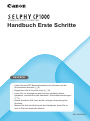 1
1
-
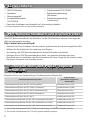 2
2
-
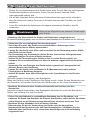 3
3
-
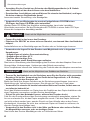 4
4
-
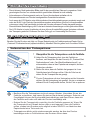 5
5
-
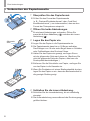 6
6
-
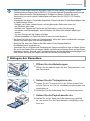 7
7
-
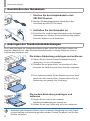 8
8
-
 9
9
-
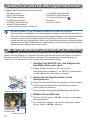 10
10
-
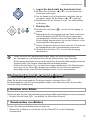 11
11
-
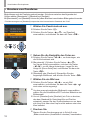 12
12
-
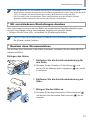 13
13
-
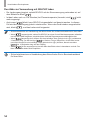 14
14
-
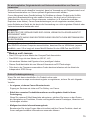 15
15
-
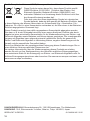 16
16
Verwandte Artikel
-
Canon SELPHY CP1000 Bedienungsanleitung
-
Canon SELPHY CP1300 Benutzerhandbuch
-
Canon Selphy CP910 Benutzerhandbuch
-
Canon SELPHY CP1200 Benutzerhandbuch
-
Canon SELPHY CP1200 Benutzerhandbuch
-
Canon Selphy CP820 Benutzerhandbuch
-
Canon SELPHY CP780 Benutzerhandbuch
-
Canon SELPHY CP810 Benutzerhandbuch
-
Canon SELPHY CP710 Benutzerhandbuch
-
Canon SELPHY CP1300 Bedienungsanleitung